
Jabra BIZ 2400 USB
GebruikershandleidinG
www.jabra.com
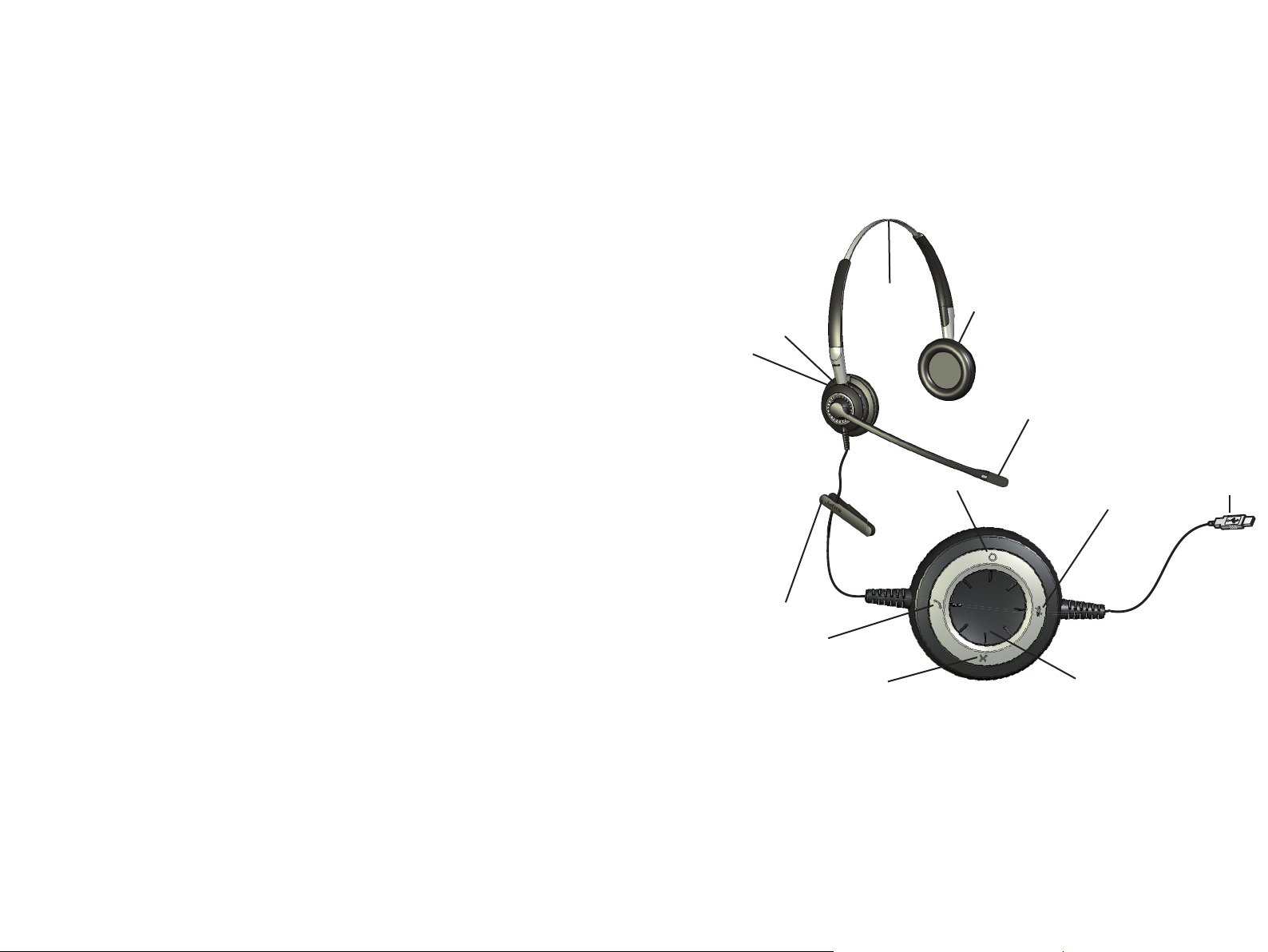
2 3
© 2009 GN Netcom A/S. Alle rechten voorbehouden.
Deze handleiding is gepubliceerd door GN Netcom A/S.
Hartelijk dank
Hartelijk dank voor uw aankoop van de Jabra BIZ
Deze handleiding helpt u op weg om uw headset optimaal te gebruiken.
TM
2400 USB-headset. We hopen dat u er veel plezier van zult hebben!
De informatie in deze handleiding dient alleen ter informatie, kan zonder voorafgaande kennisgeving worden
gewijzigd en mag niet worden opgevat als een verplichting door GN Netcom A/S. GN Netcom A/S aanvaardt
geen verantwoordelijkheid of aansprakelijkheid voor fouten of onnauwkeurigheden die in deze handleiding
kunnen voorkomen.
Geschreven en ontworpen door GN Netcom A/S, Lautrupbjerg 7, 2750 Ballerup, Denemarken, www.jabra.com.
info over uw jaBra BiZ 2400 uSB HeadSet
Headset
1 Microfoon
2a Rechterluidspreker
2b Linkerluidspreker
3 Hoofdband
3
2b
2a
4
4. USB-headset
5. USB-stekker
6 Kledingklem
7 Mute-knop
8 Programmeerbare
knop (
9 Programmeerbare
knop (O)
10 Hookswitch
11 Volumeregeling
×)
9
1
5
7
6
10
8
11
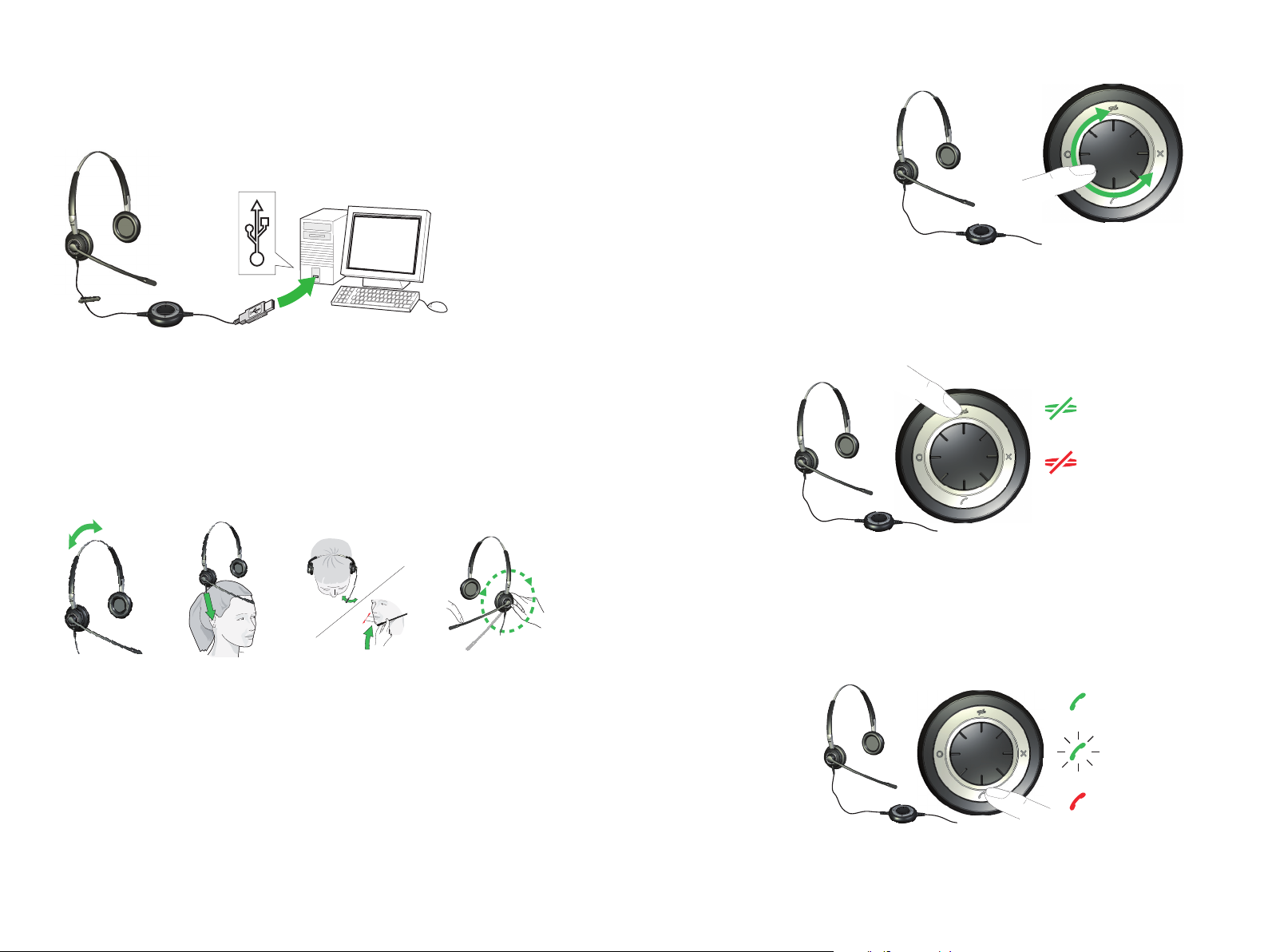
4 5
de HeadSet aanSluiten oP de Pc
2 cm
3/4"
Sluit de headset rechtstreeks aan op een vrije USB-poort op uw pc. Wanneer de headset is verbonden, worden de
mute-knop en hookswitchknop verlicht.
Bij de eerste keer aansluiten wordt in de taakbalk op de pc een pop-up bericht weergegeven om aan te geven
dat er een nieuw apparaat is gevonden. De headset kan dan worden gebruikt.
de HeadSet dragen
1. De hoofdbandlengte verstellen.
De lengte van de hoofdband kan worden aangepast. Duw of trek aan het bovendeel van de hoofdband totdat
de headset goed zit.
2. De headset dragen.
Plaats een luidspreker op elk oor met de hoofdband boven op uw hoofd, net zoals met een gewone hoofdtelefoon.
3. De microfoon positioneren.
Pas de positie van de microfoon aan door deze rond de headset te draaien en de arm te buigen totdat de microfoon
minder dan 2 cm bij uw mond vandaan is. De arm kan meer dan 360° worden gedraaid.
Het volume van de HeadSet aanPaSSen
Gebruik de draaiknop midden op de USBbediening om het volume aan te passen.
Draai de knop naar rechts om het volume
te verhogen en naar links om het volume
te verlagen. U hoort een zachte klik in de
headset als u het volume aanpast.
U hoort twee waarschuwingspiepjes
in de headset wanneer het
maximumvolume is bereikt. U wordt
aangeraden de headset niet op het
maximale volume te gebruiken.
Het geBruik van de mute-functie van de HeadSet
U kunt de microfoon van de headset onderdrukken zodat er geen geluid wordt overgedragen van de headset naar
de pc.
U kunt het geluid onderdrukken door op de mute-knop te tikken. Het lampje verandert van constant groen naar
knipperend rood. Het blijft rood knipperen terwijl het geluid onderdrukt is.
Tik nogmaals op
de ruggespraakknop om het
onderdrukken
ongedaan te
maken. Het
lampje verandert
van knipperend
rood naar
constant groen.
Groen wanneer niet
gedempt
Rood wanneer
gedempt
een geSPrek van een Soft-PHone oP uw Pc Beantwoorden
Wanneer er een gesprek binnenkomt via een soft-phone hoort u een beltoon in de headset. Als u een soft-phone
gebruikt die door Jabra wordt ondersteund*, kunt u opnemen door op de hookswitch-knop op de USB-bediening
te tikken. Tik opnieuw op de knop om op te hangen wanneer u klaar bent. Voor bediening van soft-phones dient
Jabra PC Suite te worden geïnstalleerd (zie verderop in deze handleiding)**. Gebruik voor andere soft-phones de
3.23.121
eigen interface op de computer om te antwoorden en op te hangen.
Wanneer u een ondersteunde soft-phone gebruikt, werken de lampjes van de USB-bediening zoals hier rechts
wordt beschreven.
U kunt een inkomend
gesprek ook weigeren
door de toegewezen
programmeerbare knop
ingedrukt te houden.
Het inkomende gesprek
wordt dan geweigerd.
*) Zie www.jabra.com voor een actuele lijst met ondersteunde soft-phones. Voor ondersteuning van Microsoft Oce Communicator
is de Oce Communicator-versie van de Jabra BIZ 2400 USB-headset vereist.
**) Als u Microsoft Oce Communicator gebruikt, hoeft u Jabra PC Suite niet te installeren.
Constant groen indien
inactief
Knipperend groen/
blauw bij inkomend
gesprek
Rood tijdens een
gesprek
